windowsxp系統(tǒng)下PPTV怎樣開(kāi)啟多屏推送
更新日期:2024-03-23 20:23:36
來(lái)源:投稿
PPTV是一款非常受歡迎的視頻播放軟件,其具有十分強(qiáng)大的功能,可以讓用戶(hù)盡享視頻的快樂(lè)。那么,我們?cè)撛鯓硬僮鞑拍艽蜷_(kāi)和使用多屏推送的功能呢?接下來(lái),小編就以windowsxp系統(tǒng)為例,分享PPTV開(kāi)啟多屏推送功能的具體方法。
具體如下:
1、打開(kāi)PPTV,選擇節(jié)目開(kāi)始播放后,切換至播放標(biāo)簽;在軟件界面的右下角有一個(gè)藍(lán)色的圓形按鈕,如紅色框所標(biāo)記,是多屏推送服務(wù)開(kāi)關(guān)按鈕;

2、在鼠標(biāo)移動(dòng)到多屏推送按鈕前,如果該按鈕是藍(lán)色點(diǎn)亮的,表明多屏推送服務(wù)已開(kāi)啟;反之,如果是灰色的,表明多屏推送服務(wù)已關(guān)閉;


3、如果多屏推送按鈕是灰色的,也即多屏推送服務(wù)沒(méi)有開(kāi)啟,這個(gè)時(shí)候,我們點(diǎn)擊該按鈕,開(kāi)啟多屏推送服務(wù)功能;

4、當(dāng)多屏推送服務(wù)開(kāi)啟之后,我們就可以開(kāi)始推送我們的視頻到支持的設(shè)備上去了,想要實(shí)現(xiàn)這個(gè)目的,我們必須點(diǎn)擊軟件界面右下角(在下圖中由紅色標(biāo)記)的按鈕,來(lái)打開(kāi)支持推送的設(shè)備列表;
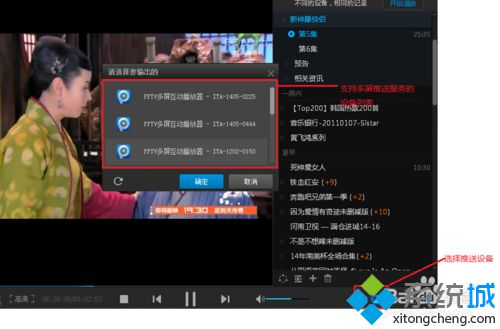
5、在彈出的列表中,單擊選擇我們想要播放視頻的設(shè)備,這里我們選擇XBMC,然后雙擊或者點(diǎn)擊確定按鈕,視頻就被推送到XBMC上播放了;
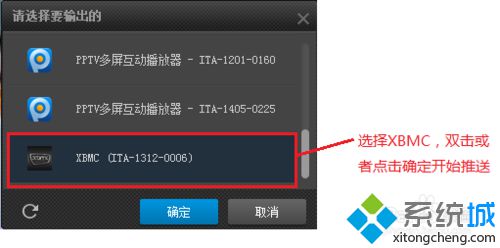
6、推送成功之后,我們看到如下界面,顯示視頻正在XBMC上播放,同時(shí)我們也能得到播放的相關(guān)信息,比如當(dāng)前播放時(shí)間,可以控制暫停,停止,選擇上一個(gè)節(jié)目或者下一個(gè)節(jié)目,以及調(diào)整視頻聲音;

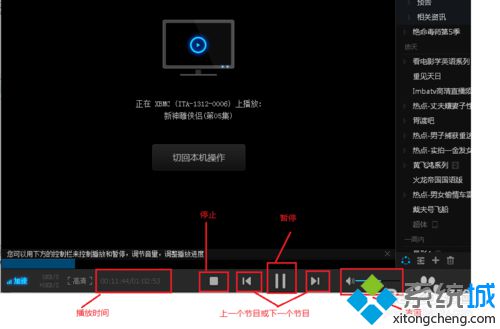
按照上述步驟的簡(jiǎn)單操作,我們就能夠?qū)崿F(xiàn)多屏推送了。如果電視支持聯(lián)網(wǎng),那么用戶(hù)就可以可以將視頻推送到電視上,大大提升了觀賞視頻的樂(lè)趣。
- monterey12.1正式版無(wú)法檢測(cè)更新詳情0次
- zui13更新計(jì)劃詳細(xì)介紹0次
- 優(yōu)麒麟u盤(pán)安裝詳細(xì)教程0次
- 優(yōu)麒麟和銀河麒麟?yún)^(qū)別詳細(xì)介紹0次
- monterey屏幕鏡像使用教程0次
- monterey關(guān)閉sip教程0次
- 優(yōu)麒麟操作系統(tǒng)詳細(xì)評(píng)測(cè)0次
- monterey支持多設(shè)備互動(dòng)嗎詳情0次
- 優(yōu)麒麟中文設(shè)置教程0次
- monterey和bigsur區(qū)別詳細(xì)介紹0次
周
月












